Sony telah memperluas cakrawala dengan memungkinkan kami sekarang menggunakan ponsel kami sebagai pengontrol untuk PlayStation 4. Prosesnya sangat sederhana dan sangat nyaman. Jika pengontrol Anda telah mati dan Anda benar-benar tidak ingin bangun untuk mengalihkan PlayStation Anda ke mode istirahat sebelum tidur, Anda dapat meminta ponsel Anda melakukannya. Ini juga berfungsi untuk membangunkan PlayStation Anda jika masuk ke mode istirahat saat Anda berada di benteng selimut yang tidak ingin Anda tinggalkan!
Opsi aplikasi
- Kontrol dasar untuk Android: PlayStation 4 Layar Kedua (Gratis di Google Play)
- Kontrol dasar untuk iOS: Layar Kedua PS4 (Gratis di Apple Store)
- Pengontrol lengkap untuk Android: Putar Jarak Jauh untuk Android (Gratis di Google Play)
- Pengontrol penuh untuk iOS: Putar Jarak Jauh untuk iOS (Gratis di Apple Store)
Pengaturan
Salah satu dari aplikasi PlayStation 4 ini akan dapat membangunkan dan mengalihkan konsol Anda ke mode tidur. Aplikasi Layar Kedua menawarkan kontrol dasar yang memungkinkan Anda untuk menggeser menu, membuka aplikasi, dan memulai film dengan cepat. Dalam hal ini, konsol akan aktif dan konsol Anda tertidur. Satu hal yang perlu dipertimbangkan, ada masalah yang diketahui di mana aplikasi terkadang terputus dari PS4 yang berarti Anda kadang-kadang akan terputus
tidak dapat membangunkan atau mengalihkan sistem Anda ke mode tidur dengan ponsel sampai Anda menyambungkan kembali aplikasi.Di sisi lain, Anda memiliki pengontrol penuh di Remote Play. Aplikasi ini memungkinkan Anda untuk tidak hanya bangun, menggulir menu, dan menidurkan konsol, tetapi juga memungkinkan Anda untuk melakukan streaming game di perangkat seluler. Artinya, Anda dapat bermain game meskipun Anda tidak memiliki akses ke TV. Jika Anda memiliki keinginan untuk memainkan game PS4 Anda di ponsel Anda, ambil aplikasi ini sebagai gantinya. Ini adalah merek baru untuk Android di patch 7.0.0 sehingga aman untuk mengasumsikan akan ada beberapa bug dan pembaruan yang harus ditangani pada awalnya.
Untungnya pengaturan untuk kedua aplikasi pada dasarnya sama, sangat cepat dan kami di sini untuk membantu. Setelah Anda memutuskan aplikasi mana yang ingin Anda gunakan dan Anda telah mengunduhnya ke perangkat seluler Anda melalui toko masing-masing:
Hubungkan PlayStation 4 Anda ke perangkat seluler Anda!
Layar Kedua
-
Setelah menyalakan PlayStation 4 Anda, buka Pengaturan.

-
Pilih Pengaturan Koneksi Aplikasi PlayStation.

-
Sekarang pilih Tambahkan perangkat. Di sini akan ditampilkan kode.

- Masukkan kode ini ke dalam aplikasi di ponsel Anda sehingga keduanya dapat sepenuhnya mendaftar satu sama lain.
Putar Jarak Jauh
-
Setelah menyalakan PlayStation 4 Anda, buka Pengaturan.
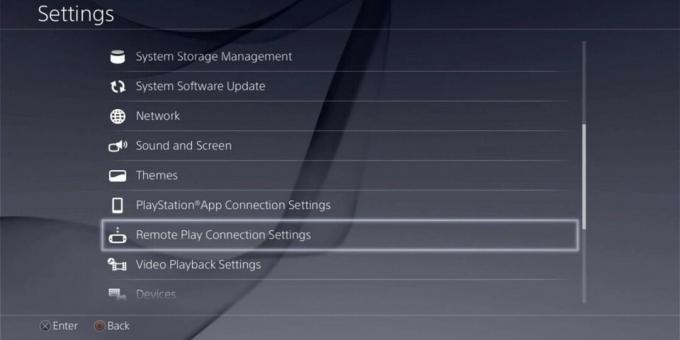
-
Pilih Pengaturan Koneksi Putar Jarak Jauh.

- Sekarang pilih Tambahkan perangkat. Di sini akan ditampilkan kode.
- Masukkan kode ini ke dalam aplikasi di ponsel Anda sehingga keduanya dapat sepenuhnya mendaftar satu sama lain.
Baik PlayStation dan perangkat seluler Anda harus terhubung ke jaringan yang sama untuk penyiapan mana pun.
Di masa mendatang, jika Anda ingin mengubah perangkat yang disinkronkan dengan PlayStation 4 Anda, Anda cukup pergi ke layar menu yang sama untuk menambah atau menghapus perangkat.
Kontrol Aplikasi
Layar Kedua
Sekarang setelah Anda siap, kembali ke aplikasi layar kedua Anda. Dengan aplikasi yang terhubung ke konsol Anda, cukup memulai aplikasi akan membangunkan PS4 Anda yang sedang beristirahat. Menggesek layar Anda ke atas, bawah, kiri dan kanan akan menavigasi menu dan mengetuk layar yang dipilih, seperti tombol X pengontrol. Menavigasi ke menu daya PlayStation 4 Anda menggunakan aplikasi akan memungkinkan Anda untuk mengalihkan PlayStation Anda ke mode istirahat.
Putar Jarak Jauh
Remote Play meletakkan tata letak pengontrol penuh ke layar ponsel Anda, lengkap dengan tombol arah, pemicu kiri dan kanan, bahkan tombol bagikan dan opsi. Membuka aplikasi setelah terhubung ke PS4 Anda akan membangunkan konsol Anda dan saat Anda siap mengirim itu off untuk tidur Anda cukup menavigasi ke menu daya Anda menggunakan tombol arah seperti yang Anda lakukan dengan a pengontrol. Ada tongkat jempol tersembunyi yang juga dapat Anda gunakan dengan menyentuh layar dan menyeret jari Anda, tetapi menurut saya ini terlalu sensitif untuk menavigasi menu.
